ヤフーショッピングの閲覧履歴を削除する方法

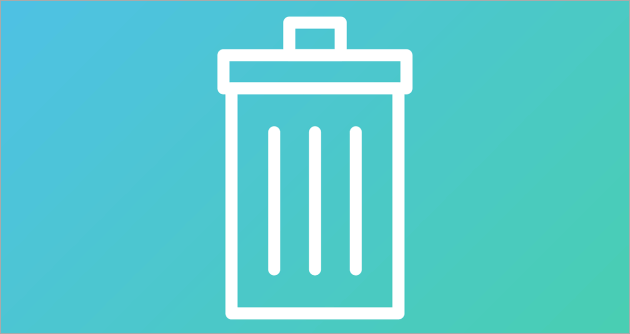
ヤフーショッピング(Yahoo!ショッピング)で商品を閲覧すると、次回以降に過去に閲覧した商品として記録が残り、勝手に表示されてしまう閲覧履歴を消す方法です。
閲覧履歴を残すことのメリットとして過去にチェックした商品を探しやすいというものがありますが、家族や友人とパソコンを共有している場合は自分がチェックしたものが他の人にバレてしまうというデメリットがあります。
ヤフーショッピングのトップページには「最近チェックした商品」と「閲覧履歴からのおすすめ」という2つの閲覧履歴があるため、これらを消す方法を見て行きます。
【スマホ】最近チェックした商品を削除する方法
1.まずは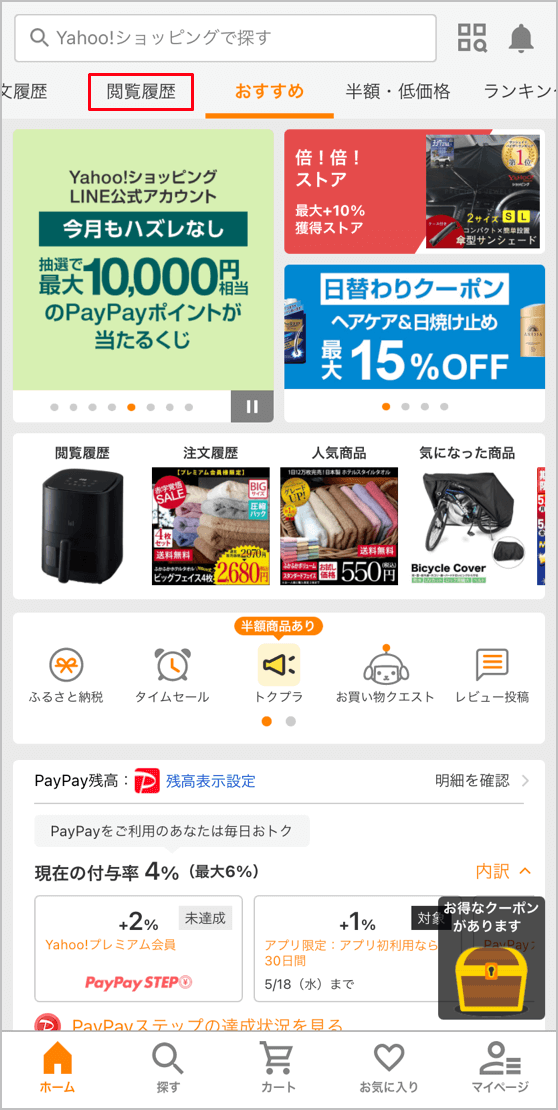
2.閲覧履歴が表示されます。右上にある「編集」をタップします。
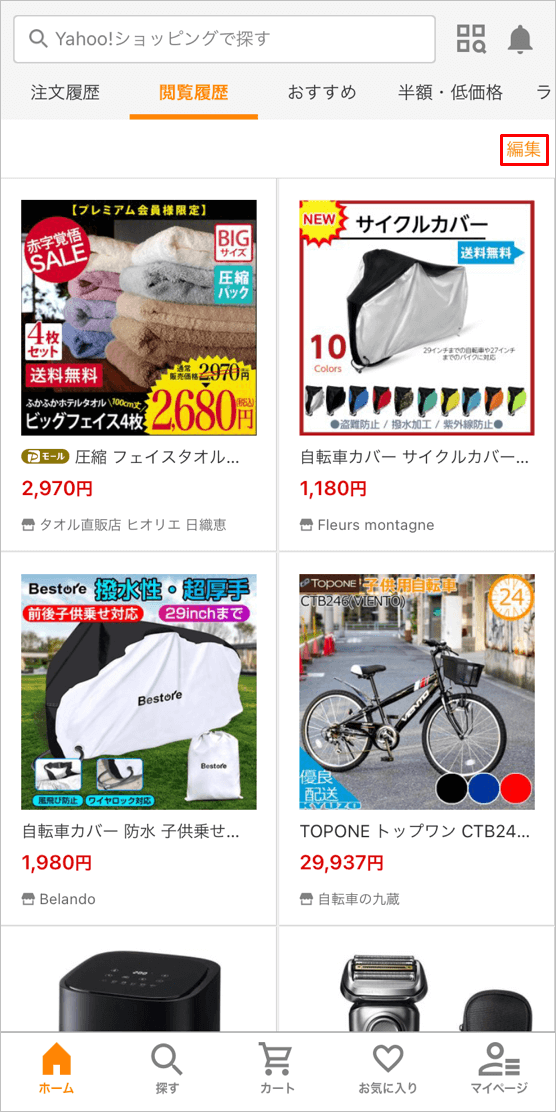
3.上部にある「すべて削除する」をタップします。閲覧履歴の中に残しておきたい商品がある場合は、商品画像の左にある赤丸をタップし、1つずつ削除することも可能です。
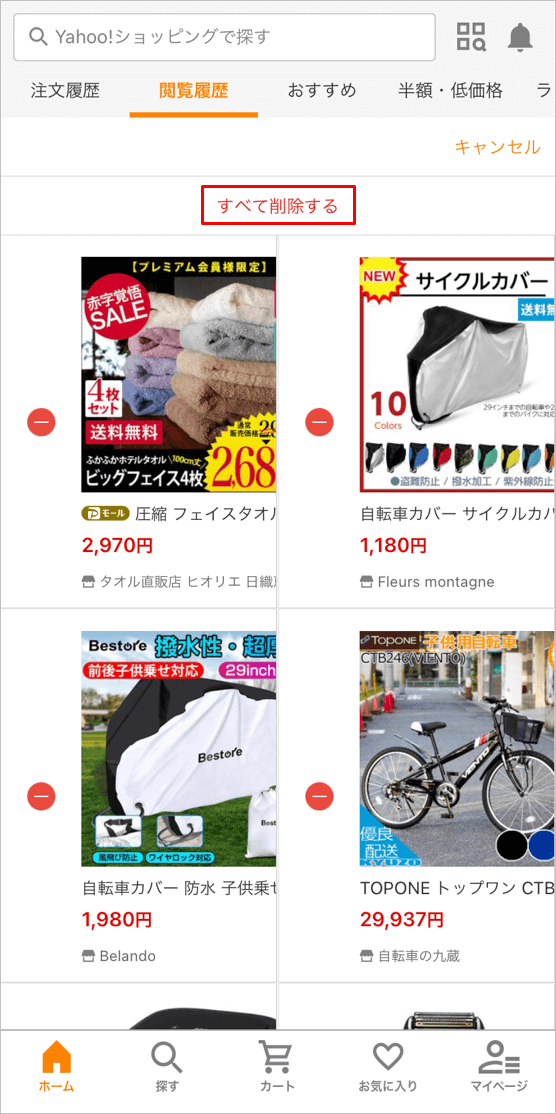
【PC】最近チェックした商品を削除する方法
1.まずは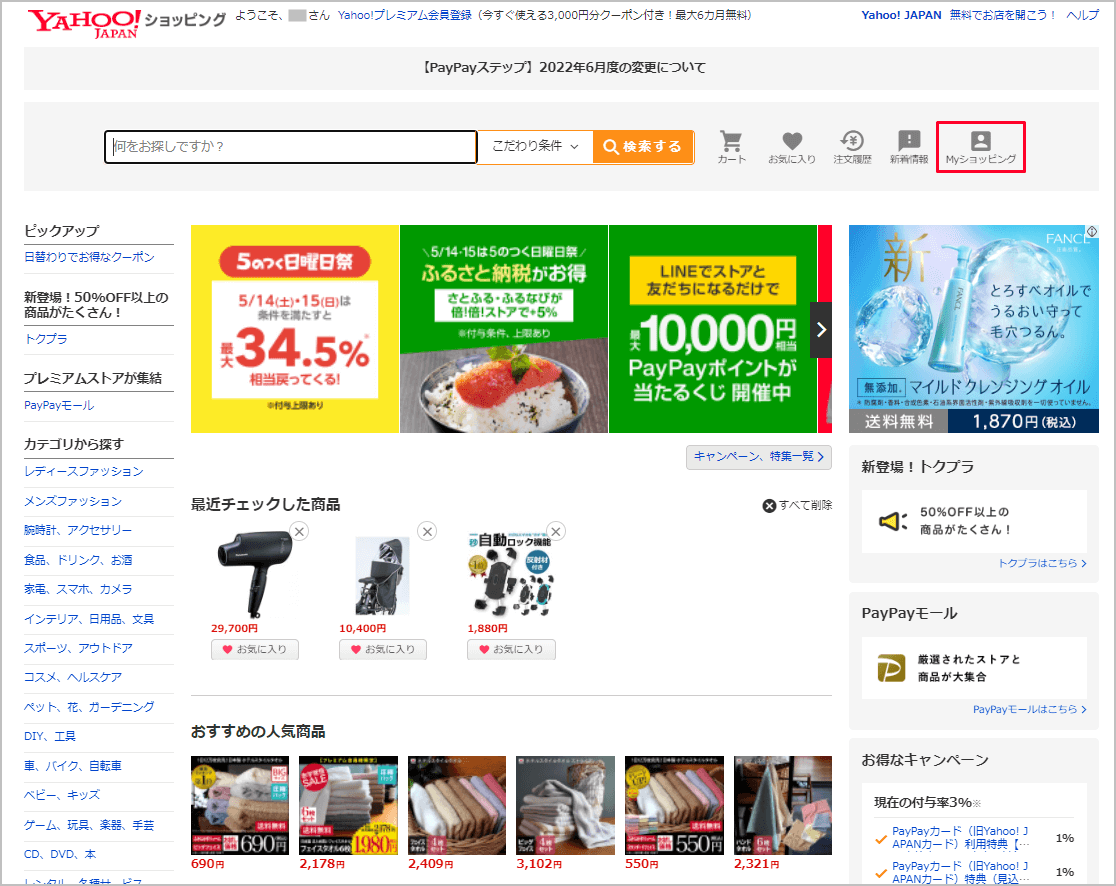
2.Myショッピングページを下にスクロールすると、最後に最近チェックした商品の項目が表示されます。右上にある「履歴を削除」をクリックし、閲覧履歴の削除は完了です。
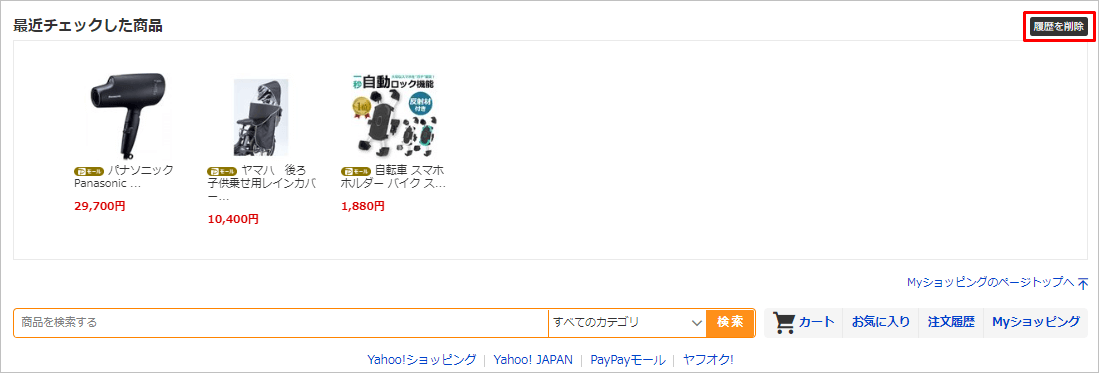
スマホと違い、閲覧履歴の中から1つずつ削除することはできないので、ご注意ください。
閲覧履歴からのおすすめを削除する方法
「閲覧履歴からのおすすめ」は上記の「最近チェックした商品」と関連する商品が表示される場所で、実際に閲覧した「最近チェックした商品」とは異なり、残念ながら「閲覧履歴からのおすすめ」は削除することが出来ません。この閲覧履歴からのおすすめは、Yahoo! JAPAN IDからログアウトしても消すことは出来ず、インターネットを閲覧しているIEやGoogle Chromeの閲覧履歴を削除しても消すことは出来ません。
ただ現在のヤフーショッピングの仕様上ではどうしても消す事が出来ないのですが、ヤフーショッピングからのお知らせの機能情報を見れば分かるとおり、ヤフーショッピングでは頻繁に機能が改善されているため、今後の仕様変更により消す事が出来るようになる可能性は十分にあります。
関連:ヤフーショッピングの注文履歴を確認する方法と削除する方法
関連記事
| 当サイトで人気のセールランキング | |||
| サービス名 | 特徴 | ||
| Amazonタイムセール | 曜日別に24時間毎日開催されているAmazonで一番人気のセール | ||
| 楽天スーパーセール | 3ヶ月に1回のペースで開催される日本最大のネットセール | ||
| Amazonプライム | メリットが多いAmazonの会員サービス | ||
| Prime Student | 当日お急ぎ便・お届け日時指定便が使い放題などメリット多数の学割サービス | ||
| 楽天のクーポン | 毎日いずれかのクーポンを獲得可能!楽天のクーポンサービス | ||
| 今日のピックアップ記事 | ||||
 【500ポイント付与】招待コードはどこ?メルカリに招待してもらう方法 【500ポイント付与】招待コードはどこ?メルカリに招待してもらう方法 |
-150x150.png) 【100ポイント付与】招待コードとは?フリルに招待してもらう方法 【100ポイント付与】招待コードとは?フリルに招待してもらう方法 |
 【裏技】Amazonで90%オフの激安商品を探す方法 【裏技】Amazonで90%オフの激安商品を探す方法 |
 【お得】Amazonプライムに入会するメリットを徹底解説 【お得】Amazonプライムに入会するメリットを徹底解説 |
 【お得】Amazonコインとは?何に使えるのか使い道を徹底解説 【お得】Amazonコインとは?何に使えるのか使い道を徹底解説 |

 Eコマース革命でヤフーショッピングが手放した利益
Eコマース革命でヤフーショッピングが手放した利益 ヤフーショッピングでストア評価する方法と削除する方法
ヤフーショッピングでストア評価する方法と削除する方法-150x150.jpg) ヤフーショッピングのクレジットカードを変更する方法
ヤフーショッピングのクレジットカードを変更する方法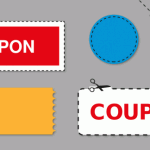 ヤフーショッピングのクーポンの獲得方法と使い方
ヤフーショッピングのクーポンの獲得方法と使い方 ヤフーショッピングでログインせずに注文し購入する方法
ヤフーショッピングでログインせずに注文し購入する方法